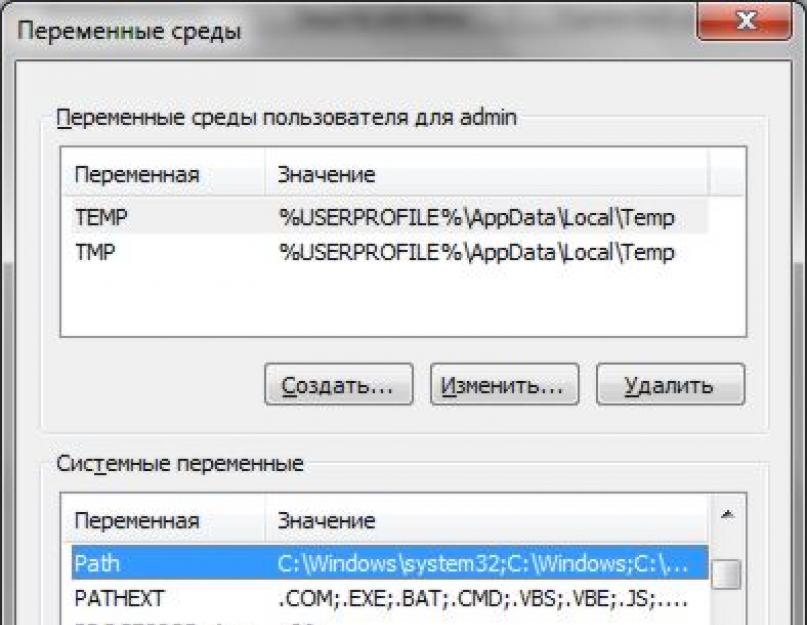تقريبا كل مالك ذكري المظهرالجهاز ، الذي قرر تحسين حيوانه الأليف عن طريق استبدال البرامج الثابتة أو نواة نظام التشغيل ، يتعارض مع البرنامج بنك التنمية الآسيوي.
بالنسبة لمعظم المبتدئين ، فإن هذا البرنامج هو الذي يصبح عقبة لا يمكن التغلب عليها ، واليوم سنخبرك بكيفية التثبيت والبدء في العمل بهذا التطبيق الرائع الذي سيساعدك ، على سبيل المثال ، في الحصول على جذرالحقوق الموجودة على جهازك ، قم بفلاش الإصدار الجديد ذكري المظهرأو حتى استعادة هاتفك أو جهازك اللوحي إلى حالته الأصلية بعد تدخل فاشل في النظام.
إذا ماذا بنك التنمية الآسيويمحبوب من جميع المودعين والمتسللين ، من أين يمكنني الحصول عليه ، ولماذا نحتاج إليه؟
ما هو برنامج ADB.
اختصار ADBتمثل جسر تصحيح أندرويد(جسر تصحيح Android). يعد ADB جزءًا لا يتجزأ يمكن تنزيله من هنا .
منذ نظام التشغيل ذكري المظهرهو مجموعة متنوعة لينكس، لتكوينه ، غالبًا ما يصبح من الضروري العمل من خلال سطر الأوامر. بالطبع ، هناك برامج - محاكيات طرفية تسمح لك بتنفيذ الأوامر مباشرة على الجهاز ، ولكن ، أولاً ، من غير الملائم القيام بذلك على شاشة هاتف صغيرة ، وثانيًا ، في بعض الأحيان تحتاج إلى الوصول إلى الجهاز من خلال جهاز كمبيوتر ، وفي هذه الحالات والعديد من الحالات الأخرى ، البرنامج بنك التنمية الآسيويببساطة لا غنى عنه. برنامج بنك التنمية الآسيويينشئ اتصالاً بين الجهاز والكمبيوتر ويسمح لك بإجراء معالجات مختلفة مع النظام مباشرة على الكمبيوتر ذكري المظهر.
كيفية تثبيت adb.
بادئ ذي بدء ، نوصي بتنزيل أحدث إصدار من ، وقت كتابة هذا الدليل ، إصدار متاح ص 11، كل الوصف الإضافي مبني على مثاله ، وفي الإصدارات السابقة ، موقع البرامج الضرورية بعد التثبيت SDKقد تختلف عما هو موصوف هنا.
1. التنزيل ، يمكن العثور عليه على الرابط المشار إليه سابقًا. هناك العديد من الأصناف SDK، إلى عن على مايكروسوفت ويندوز وماكو لينكس.
نحن بحاجة إلى مجموعة متنوعة من أجل مايكروسوفت ويندوز. وهنا يوجد خياران - تنزيل المثبت أو أرشيف مضغوط من Android SDK. لا نحتاج إلى برنامج تثبيت ، خاصة أنه لن يسمح لك بالتثبيت SDKفي ويندوز 7، وبالتالي قم بتنزيل أرشيف zip.
الأرشيف يحتوي على مجلد android-sdk-windowsالذي يحتوي على SDK. فكها إلى جهاز الكمبيوتر الخاص بك. في مثالنا ، وضعنا مجلدًا في جذر محرك الأقراص C. إذا فعلت الشيء نفسه ، فسيكون المسار إلى SDKسيكون لدينا هذا: C: \ android-sdk-windows
في الإصدارات السابقة SDKداخل هذا المجلد في المجلد أدواتالبرنامج الذي كنا بحاجة إليه كان موجودًا بنك التنمية الآسيوي، ولكن لاحقًا تم نقله بواسطة المطورين إلى المجلد منصة أدوات.
ومع ذلك ، إذا انتقلت إلى هذا المجلد ، فلن تجد البرنامج بداخله. بنك التنمية الآسيويلذلك دعنا ننتقل إلى الخطوة التالية من التثبيت.
2.
تثبيت أدوات منصة SDK.
نتأكد من أن جهاز الكمبيوتر الخاص بنا متصل بالإنترنت وتشغيل المجلد الموجود فيه android-sdk-windows، برنامج مدير SDK. بعد بدء البرنامج ستظهر النافذة التالية:
نحن بحاجة للتنزيل والتثبيت أدوات منصة Android SDKو أدوات Android SDK.
عن طريق النقر المزدوج فوق عنصر أو بالنقر فوق " قبول" و " رفض»قم بتمييز هذين العنصرين في القائمة وقم بإلغاء تحديد جميع العناصر الأخرى ، كما هو موضح في لقطة الشاشة أعلاه. ثم اضغط " تثبيت"وانتظر حتى يتم تنزيل المكونات التي نحتاجها وتثبيتها.
الآن لدينا adb مثبتًا على جهاز الكمبيوتر الخاص بنا ، ولكن للعمل مع الهاتف أو الجهاز اللوحي الخاص بنا ، سنحتاج إلى تثبيت برنامج التشغيل الخاص بهم ، ولمزيد من الراحة مع البرنامج ، سيكون من الجيد تحديد المسار إليه والمكونات الأخرى في Windows النظام.
3. إذا انتقلنا إلى المجلد C: \ android-sdk-windows \ platform-tools \ ، فيمكننا الآن العثور على البرنامج هناك بنك التنمية الآسيوي.
بعد ذلك ، نحتاج إلى تعديل متغير نظام PATH بحيث في كل مرة نبدأ فيها البرنامج ونقوم بإدخال أوامر ، لا نحتاج إلى كتابة المسار إلى البرنامج ، والذي يبدو كالتالي:
C: \ android-sdk-windows \ platform-tools \ adb
إذا لم تقم مطلقًا بتحرير متغيرات النظام ، فقم بإنشاء نقطة استعادة للنظام بحيث يمكنك إعادتها إلى حالتها الأصلية لاحقًا.
إذا قمت بتثبيت ويندوز 7، انقر بزر الماوس الأيمن على الاختصار " كمبيوتر"، يختار " الخصائص"وفي النافذة التي تفتح ، حدد" إعدادات النظام الإضافية».
اذا كنت تمتلك ويندوز إكس بي، انقر بزر الماوس الأيمن على " جهاز الكمبيوتر الخاص بي»ثم في« الخصائص»
في النافذة التالية ، في علامة التبويب " بالإضافة إلى ذلك" اضغط الزر " متغيرات البيئة". في القائمة " متغيرات النظام»تحديد متغير« طريق"واضغط على الزر" يتغيرون…»
ستفتح نافذة لتحرير متغير وفي الفقرة "h قيمة متغيرة»في نهاية السطر ، بعد الفاصلة المنقوطة ، أضف المسار إلى المجلد أدواتوالمجلد منصة أدوات:
؛ c: \ android-sdk-windows \ tools؛ c: \ android-sdk-windows \ platform-tools؛

(إذا لم تكن هناك فاصلة منقوطة في نهاية السطر ، أضف واحدة - يجب فصل كل مسار في هذا السطر عن الآخر بفاصلة منقوطة)
إذا قمت بالتثبيت في مجلد مختلف ، فاكتب في نهاية السطر مسارك إلى مجلدات الأدوات و منصة أدوات.
تثبيت برامج تشغيل الأجهزة.
أجهزة معينة ، مثل هواتف الشركة والأجهزة اللوحية سامسونجلديهم برنامجهم الخاص للمزامنة مع جهاز كمبيوتر ، وإذا كنت قد قمت بتثبيته على جهاز الكمبيوتر الخاص بك ، فسيتم تثبيت برنامج تشغيل الجهاز بالفعل على نظامك.
لكن لأجهزة مثل نيكزس واحد، والتي يتم توفيرها دون أي برامج وبرامج تشغيل إضافية للعمل معها ذكري المظهر SDK، يجب تثبيت السائقين.
للقيام بذلك ، انتقل إلى المجلد الذي قمنا بالتثبيت فيه SDKو اهرب مدير SDK.

تماما مثل وضعنا أدوات منصة Android SDKو أدوات Android SDK، ابحث عن وحدد في القائمة " حزمة Google Usb Driver". يضعط " تثبيتوانتظر بينما يقوم البرنامج بتنزيل برامج التشغيل. السائقين ل 32 و 64 بت شبابيكسيتم تنزيله إلى المجلد التالي:
C: \ 1 \ android-sdk-windows \ extras \ google \ usb_driver
الآن يمكنك تثبيت برامج التشغيل لجهازك. للقيام بذلك ، في قائمة الإعدادات بالهاتف أو الجهاز اللوحي ، حدد العنصر " التطبيقات"(التطبيقات) ، وفيها ندرج" تصحيح أخطاء USB»(تصحيح أخطاء USB).
نقوم بتوصيل أجهزتنا بالكمبيوتر. سيكتشف الكمبيوتر الأجهزة الجديدة ويطالبك بتثبيت برامج التشغيل. قم بتثبيت برامج التشغيل من المجلد الذي تم تنزيلها فيه مسبقًا.
بعد تثبيت برامج التشغيل ، سيظهر جهاز جديد في إدارة الأجهزة " واجهة بنك التنمية الآسيوي"ويمكننا التحقق من ذلك عن طريق فتحه بالنقر بزر الماوس الأيمن على الرمز" كمبيوتر» -> « الخصائص» -> « مدير الجهاز»
بدلاً من ذلك ، يمكنك محاولة تثبيت برنامج تشغيل ADB العالمي على جهاز الكمبيوتر الخاص بك.
كيفية تشغيل ADB
العمل مع البرنامج بنك التنمية الآسيويأفضل عبر سطر الأوامر شبابيك. للاتصال بسطر الأوامر على جهاز كمبيوتر مع ويندوز إكس بي، صحافة " بداية"وفي حقل الإدخال" يجري" تجنيد كمدواضغط على "دخول".
على جهاز كمبيوتر مع ويندوز 7، صحافة " بداية"وفي حقل الإدخال" البحث عن البرامج والملفات "نكتب كمدواضغط على "دخول".
سيتم فتح نافذة سطر أوامر ، وعلى سبيل المثال ، لمعرفة الأجهزة التي قمنا بتوصيلها بالكمبيوتر ، نكتب الأمر فيها
أجهزة adb.
برنامج بنك التنمية الآسيويسيعرض قائمة بالأجهزة المتصلة حاليًا بالكمبيوتر.
لكل جهاز محمول ، تحتاج فقط إلى تنزيل برامج التشغيل والملفات المخصصة له. خلاف ذلك ، قد تكون هناك مشاكل في تشغيل هاتفك الذكي ، والأسوأ من ذلك ، الفشل. لذلك ، كن حذرًا عند تنفيذ أي إجراء باستخدام هاتف ذكي.
تم تصميم برنامج تشغيل ADB (Android Debug Bridge) للهواتف الذكية ، والذي يربط الجهاز بجهاز كمبيوتر ، حيث يمكن التحكم في تشغيله باستخدام سطر الأوامر.
وضع Fastboot مصمم لإعادة ضبط إعدادات المصنع وتثبيت البرامج الثابتة على الهاتف الذكي.
أكمل التعليمات خطوة بخطوة لتثبيت برامج تشغيل ADB / Fastboot ضمن Windows
1 / قم بتنزيل برنامج تشغيل ADB / Fastboot وتثبيته في جذر محرك الأقراص C: \ ، وإنشاء مجلد يسمى "Android".
2 / على الهاتف الذكي ، انتقل إلى "الإعدادات" في قسم "للمطور". اقرأ كيفية فتح هذا الخيار.
3 / في قسم "For Developer" ، قم بتمكين "تصحيح أخطاء USB" و "تصحيح أخطاء ADB".
4 / نقوم بتوصيل الهاتف الذكي بالكمبيوتر باستخدام كابل USB.
5 / في حالتنا ، لم يتم التعرف على هاتفنا الذكي. نذهب إلى "إدارة الأجهزة" على الكمبيوتر ونرى ما يلي:

6 / انقر بزر الماوس الأيمن فوق "واجهة ADB" ، وحدد "تحديث البرنامج".

7 / تنبثق نافذة ، حيث نختار خيار "البحث عن برامج تشغيل على هذا الكمبيوتر".

8 / تفتح نافذة أخرى ، حيث يطالبنا OC Windows بتحديد مسار بحث السائق. حدد الخيار "تحديد من قائمة الأجهزة الموجودة على جهاز الكمبيوتر الخاص بي".

9 / في النافذة التالية ، ابحث عن الخيار "Android Device" وحدده.

10 / تفتح النافذة التالية ، مع قائمة ببرامج التشغيل المثبتة مسبقًا على Windows.

11 / إذا كانت النافذة فارغة ، فانقر على خيار "بحث على القرص" الموجود أسفل القائمة. نذهب إلى المجلد حيث قمنا بتثبيت برامج تشغيل ADB مسبقًا (C: \ Android - في حالتنا) ، انقر فوق موافق.
12 / جميع برامج التشغيل مثبتة بالكامل!
13 / للتحقق من التثبيت الصحيح للسائقين ، انتقل إلى مجلد "Android" ، واضغط على مجموعة المفاتيح: Shift + زر الفأرة الأيمن. في القائمة التي تظهر ، حدد "فتح موجه الأوامر". بعد ذلك ، في سطر الأوامر ، أدخل الأمر أجهزة adb.

14 / إذا تم كل شيء بشكل صحيح ، فسترى على الشاشة ما يلي:

من أجل العمل في وضع Fastboot ، نقوم بكل هذه النقاط مرة أخرى ، باستثناء النقطتين 2 و 4. بدلاً من ذلك ، ما عليك سوى الانتقال إلى Fastboot والاتصال بالكمبيوتر. نتحقق من خلال إدخال الأمر أجهزة fastbootإلى سطر الأوامر.
في المقالة ، سننظر في أداة ADB القياسية لإدارة الأجهزة باستخدامنظام تشغيل أندرويد للهواتف المحمولة .
مقدمة لبنك التنمية الآسيوي
إدارة جميع جوانب أجهزة Android المحمولة - الذاكرة ونظام الملفات وتثبيت البرامج وإزالتها ، إلخ. - هذا ممكن ليس فقط على الجهاز المحمول نفسه ، ولكن أيضًا من جهاز كمبيوتر شخصي عن طريق توصيل هاتف ذكي أو جهاز لوحي به عبر كابل USB. للقيام بذلك ، غالبًا ما يتم إرفاق برنامج احتكاري خاص بجهاز محمول.
يقوم برنامج adb بإنشاء اتصال بين الجهاز والكمبيوتر ، ويسمح لك بإرسال أوامر إلى الجهاز عبر اتصال USB وإجراء العديد من المعالجات باستخدام نظام Android. واجه المستخدمون المتقدمون ذلك عند الحصول على حقوق الجذر ، وتثبيت ClockworkMod Recovery.
الأداة المساعدة هي جزء لا يتجزأ من Android SDK المخصص للمطورين. أيضًا ، يمكن لمصنِّع الهواتف الذكية توفير هذه الأداة المساعدة جنبًا إلى جنب مع برامج تشغيل جهاز محمول معين. لكن المزيد من التفاصيل حول تثبيت الأداة أدناه.
الميزات الرئيسية لواجهة ADB:
- عرض أجهزة Android المتصلة بجهاز الكمبيوتر ؛
- عرض سجل نظام Android ؛
- نسخ الملفات من / إلى جهاز Android ؛
- تثبيت التطبيقات وإلغاء تثبيتها على جهاز Android ؛
- امسح قسم البيانات على جهاز Android ؛
- تشغيل العديد من البرامج النصية لإدارة جهاز Android.
التحضير للعمل
تحتاج أولاً إلى تثبيت الأداة المساعدة لوحدة تحكم adb نفسها. هناك عدة خيارات للحصول عليها.
1. عادةً على أنظمة Windows ، يمكن تثبيته جنبًا إلى جنب مع برامج تشغيل الهاتف الذكي أو الكمبيوتر اللوحي. يجب عليك عادةً البحث عنه في مجلد Program Files في دليل يحمل اسم العلامة التجارية للهواتف الذكية.
2. الطريقة العامة للحصول على adb لمستخدمي جميع أنظمة التشغيل هي تثبيت الأداة من خلال Android SDK manager.
بالنسبة لمستخدمي Linux ، لا يلزم تثبيت برامج تشغيل ، ولكن يلزم كتابة قاعدة لـ udev. يوجد أدناه تسلسل إنشاء قاعدة لـ Ubuntu.
للقيام بذلك ، تحتاج أولاً إلى معرفة قيم متغيري idVendor و idProduct لأجهزتك المحمولة. يمكن القيام بذلك باستخدام الأمر lsusb في الجهاز ، وتوصيل الجهاز عبر كبل USB ، ونتيجة لذلك يجب عرض معلومات مشابهة لما يلي:
الحافلة 002 الجهاز 006: المعرف 12d1: 1038 Huawei Technologies Co.، Ltd.
هنا idVendor هو الأرقام السداسية العشرية بعد المعرف وقبل النقطتين. IdProduct هي الأرقام الأربعة التالية بعد القولون.
بعد ذلك ، أنشأنا الملف /etc/udev/rules.d/51-android.rules بأذونات chmod 644 وبالمحتوى التالي (استبدل المعرف وقيم المستخدم):
SUBSYSTEMS == "usb" ، ATTRS (idVendor) == "12d1" ، ATTRS (idProduct) == "1038" ، الوضع = "0666" ، المالك = "المستخدم"
sudo /etc/init.d/udev إعادة تحميل
في الحالتين الأولى والثانية للحصول على adb ، من المستحسن جدًا إعداد متغيرات البيئة حتى لا تدخل المسار الكامل إلى الأداة المساعدة المثبتة عند بدء التشغيل في وحدة التحكم. تم كتابة كيفية القيام بذلك أكثر من مرة على صفحات KV ، لذلك لن نتوسع في هذه المسألة.
اكتمل الآن إعداد الكمبيوتر الشخصي. على الجهاز المحمول ، يجب تمكين تصحيح أخطاء USB: "الإعدادات - التطبيقات - التطوير - تصحيح أخطاء USB". قم بتوصيل هاتفك عبر كابل USB ولا تقم بتركيبه على شكل بطاقة SD!
للحصول على إمكانات adb كاملة تمامًا ، يجب أن يكون الجهاز المحمول متجذرًا بالفعل ، ويجب أيضًا تثبيت حزمة Busybox (المتوفرة على Google Play). لكن يجب أن تتذكر دائمًا أن تعيين حقوق الجذر في بعض الحالات قد يبطل الضمان على جهازك.
الآن يمكنك البدء في العمل مع adb.
العمل مع adb
لنلقِ نظرة على بعض أوامر adb. افتح وحدة التحكم وقم بتشغيل الأمر
أجهزة $ adb
سيعرض هذا الأمر قائمة بالأجهزة المتصلة بجهاز الكمبيوتر. شيء مثل
قائمة الأجهزة المرفقة
جهاز 4CA94Dxxxxx
إعادة تشغيل adb $
استرداد إعادة تشغيل adb $
تثبيت حزمة APK من جهاز كمبيوتر
تثبيت $ adb<путь_к_apk>
إزالة الحزمة
إلغاء تثبيت $ adb
عرض سجل تشغيل الجهاز
$ adb logcat
بعد ذلك ، سترى الإخراج الديناميكي لرسائل نظام Android. إذا أجريت أي تلاعب بالجهاز ، فسيتم عرضه على الفور من خلال إخراج الرسائل المقابلة. اخرج من وضع التصحيح باستخدام مجموعة المفاتيح Ctrl + C.
وبمساعدة ADB ، يمكنك تشغيل غلاف Unix حقيقي على جهازك المحمول.
شل $ adb
من خلال تشغيل shell ، يمكنك استخدام جميع أوامر UNIX المتوفرة على الجهاز - cat و ls و df وغيرها ، بالإضافة إلى تشغيل البرامج النصية.

إذا كان لديك root و Busybox ، فيمكنك عمومًا فعل ما تريد باستخدام جهاز محمول. لذلك ، عند استخدام ADB ، يجب أن تكون حذرًا.
يمكن الحصول على قائمة كاملة بجميع أوامر ADB عن طريق تشغيل adb بدون خيارات.
ربما بالنسبة للكثيرين ، ستبدو أداة adb معقدة. في المقالات المستقبلية ، سنلقي نظرة على العديد من برامج التضمين التي تسهل العمل مع هذه الأداة المساعدة.
ميخائيل أستابشيك


Adb Run هو برنامج عبارة عن غلاف رسومي مناسب يسمح لك بتنفيذ أوامر ADB بسهولة على جهاز Android متصل بجهاز الكمبيوتر الخاص بك. نلاحظ على الفور أنه يعمل فقط مع حقوق المستخدم المتميز (الجذر) ويتطلب تمكين تصحيح أخطاء USB على الجهاز.
غاية
إذا كنت على دراية جيدة بجهاز نظام تشغيل الهاتف المحمول من Google ، فمن المحتمل أنك تفهم الفرص التي يوفرها Android Debug Bridge للمستخدم. بالنسبة للمبتدئين ، سيكون من المفيد التعرف على هذه القائمة.
لذلك ، بمساعدة أوامر ADB ، يمكنك:
- تحقق من حالة الأجهزة المتصلة (بما في ذلك ساعات Android Wear) ؛
- إعادة تشغيل الجهاز المحمول ؛
- تثبيت وإلغاء تثبيت التطبيقات ؛
- فلاش البرامج الثابتة باستخدام Fastboot ؛
- الكتابة فوق قسم البيانات أو مسحه (موصى به للمستخدمين المتقدمين فقط).
- نقل الملفات (في كلا الاتجاهين) ؛
- تنفيذ البرامج النصية المختلفة للتحكم في تشغيل نظام التشغيل ؛
- إجراء نسخ احتياطي للبيانات ؛
- قم بإنشاء لقطة شاشة للشاشة وقم بتسجيل مقطع فيديو ؛
- فتح الجهاز في حالة نسيان النمط أو رقم التعريف الشخصي ؛
- تغيير شاشة التحميل والرسوم المتحركة لبدء تشغيل النظام ؛
- الحصول على معلومات حول المحتوى المخزن في ذاكرة الجهاز وعلى بطاقة SD ؛
- كود البرنامج الثابت الحالي ؛
- تنزيل وتثبيت جميع برامج التشغيل الضرورية ؛
فوائد Adb Run
تكمن مشكلة العمل مع Android Debug Bridge في أن المستخدم يحتاج إلى "تسليم" إدخال أوامر طويلة ليس من السهل تذكرها ، كما أن ارتكاب الأخطاء عند الدخول أمر شائع (كما هو الحال عند العمل مع Terminal أو سطر أوامر Windows) . لذلك ، مع هذا البرنامج ، لا تحتاج إلى إدخال أي شيء. ما عليك سوى التنقل عبر القائمة وإجراء العمليات اللازمة. لا ، إذا كنت ترغب في ذلك ، يمكنك بالطبع التبديل إلى الوضع "اليدوي" ، ولكن ما هي الفائدة؟ على ما يبدو ، ترك المطور هذه الفرصة حصريًا لمستخدمي Android الأكثر تقدمًا ، والذين يبدو أن الأوامر "السلكية" غير كافية بالنسبة لهم. التطبيق سهل التثبيت على Windows (بما في ذلك إصدارات نظام التشغيل الأقدم) ويمكنه البحث عن التحديثات تلقائيًا.
يتم تضمين أدوات ADB و Fastboot المساعدة في Android SDK (لا تخلط بينه وبين Android Studio ، ناهيك عن تنزيل ملف التثبيت المرهق الخاص به ، إلا إذا كنت ستقوم بالتطوير لنظام Android بالطبع). ADB هي أداة تصحيح أخطاء تتيح لك الوصول إلى وحدة تحكم Android من جهاز كمبيوتر () عن طريق توصيل الأداة الذكية بجهاز كمبيوتر عبر USB. في نفس الوقت ، يجب أن يكون. تم تصميم Fastboot للعمل مع الجهاز عند تحميله في الوضع الذي يحمل نفس الاسم (إذا كان هناك واحد على جهازك).
باستخدام ADB ، يمكنك إدارة هاتفك الذكي / جهازك اللوحي من جهاز الكمبيوتر الخاص بك: تطبيقات النسخ الاحتياطي ، وتسجيل الشاشة ، ووضع هاتفك الذكي في وضع الاسترداد ، وغير ذلك الكثير. بالإضافة إلى ذلك ، يمكنك العمل مع ADB عبر شبكة Wi-Fi. للقيام بذلك ، يجب أن يكون جهازك متجذرًا ، وستحتاج أيضًا إلى تطبيق خاص يتصل بجهاز الكمبيوتر الخاص بك عبر الشبكة. على سبيل المثال ، ADB Wireless أو WiFi ADB. لكن هذه مادة لمقال منفصل.
باستخدام Fastboot ، يمكنك ، استرداد مخصص (أو) ، فتح Bootloader (على HTC ، Motorola ، Sony ، Nexus ، Huawei ، أحدث أجهزة LG المحظورة) ، مسح أقسام النظام.
كيفية تثبيت ADB و Fastboot: التعليمات
1. انتقل إلى الموقع الرسمي حيث يمكنك تنزيل Android SDK: https://developer.android.com/studio/index.html. قم بالتمرير لأسفل الصفحة إلى قسم "أدوات سطر الأوامر فقط" وحدد الأرشيف لنظام التشغيل Windows.

2. حدد المربع "لقد قرأت البنود والشروط المذكورة أعلاه وأوافق عليها" وانقر على الزر "تنزيل أدوات سطر أوامر Android لنظام التشغيل Windows". سيبدأ تنزيل الأرشيف.

3. قم بتنزيله وفك ضغطه إلى جذر محرك الأقراص "C:".
4. تحتاج أيضًا إلى تنزيل Java Development Kit من الصفحة الرسمية. انتقل إلى الموقع ، ووافق على شروط اتفاقية الترخيص عن طريق تحديد المربع "قبول اتفاقية الترخيص" ، وتنزيل إصدار JDK الذي يتطابق مع شهادة نظامك.

اول طريق
ارجع إلى مجلد Android SDK ، وافتح "الأدوات" وشغّل "android".

تحقق من "أدوات النظام الأساسي لـ Android SDK" (وأيضًا "محرك Google USB" إذا كان لديك جهاز Nexus) وانقر فوق "تثبيت الحزم".

اقرأ عن تثبيت برامج تشغيل الأجهزة الأخرى أدناه.
حدد "قبول الترخيص" وانقر فوق "تثبيت".

أظهر سجلي حدوث خطأ. لكن في النهاية ، انتهى كل شيء بنجاح.

بعد الانتهاء من الخطوات السابقة في المجلد "sdk-tools-windows- إصدارستظهر "أدوات النظام الأساسي" ، وستحتوي على "ADB" و "Fastboot" التي نهتم بها.


الطريقة الثانية
انتقل إلى المجلد "sdk-tools-windows- إصدار← «أدوات» ← «بن» ، واضغط باستمرار على مفتاح «Shift» ، انقر بزر الماوس الأيمن على منطقة فارغة. حدد "فتح نافذة الأوامر" أو "فتح نافذة PowerShell هنا" إذا كان جهاز الكمبيوتر أو الكمبيوتر المحمول الخاص بك يعمل بأحد أحدث إصدارات Windows 10.

الصق الأمر في PowerShell أو سطر الأوامر (أضف في PowerShell. / في البداية):

انقر فوق "أدخل" لتنفيذ الأمر. سيتم تنزيل الملفات وسيُطلب منك التثبيت:

للتمكين ، اكتب y لـ "yes" واضغط على "Enter" ، والذي سيبدأ تثبيت "platform-tools".

في النهاية ، سيعرض سطر الأوامر رسالة تفيد بأن الإجراء قد اكتمل بنجاح. وسيظهر مجلد "platform-tools" بداخله ADB و Fastboot في "sdk-tools-windows- إصدار».
(!) إذا لم تتمكن من تثبيت ADB و Fastboot لسبب ما باستخدام الطرق السابقة ، فاستخدم الخيار الثالث - فقط قم بتنزيل أرشيف "platform-tools" وفك ضغطه إلى محرك الأقراص "C:".
تثبيت برامج تشغيل ADB و Fastboot لنظام التشغيل Windows
لجعل جهاز الكمبيوتر هاتفًا ذكيًا أو جهازًا لوحيًا ، تحتاج إلى تنزيل برنامج تشغيل USB:
- Samsung - برنامج التشغيل مضمن في الأداة المساعدة Kies: http://www.samsung.com/en/support/usefulsoftware/KIES/ أو يمكنك تنزيله بشكل منفصل عن طريق تحديد الطراز المطلوب: http://www.samsung.com / لنا / دعم / التنزيلات
- HTC - جزء من HTC Sync Manager: http://www.htc.com/ru/software/htc-sync-manager/
- Nexus - يتم تثبيت برنامج تشغيل Android مع Android SDK ، كما هو موضح أعلاه.
- Huawei - جنبًا إلى جنب مع الأداة المساعدة HiSuite: http://consumer.huawei.com/minisite/HiSuite_en/index.html
- LG - قم بتثبيت برنامج LG PC Suite: http://www.lg.com/en/support/software-firmware
- Motorola - راجع هذه الصفحة: https://motorola-global-portal.custhelp.com/app/answers/detail/a_id/88481
- Sony Xperia - يمكن العثور على برامج تشغيل FastBoot لجميع الموديلات هنا: http://developer.sonymobile.com/downloads/drivers/
- Xiaomi - Mi PC Suite: http://pcsuite.mi.com
- MTK - للأجهزة الصينية القائمة على شرائح MediaTek: http://online.mediatek.com/Public٪20Documents/MTK_Android_USB_Driver.zip
- Lenovo - حدد هاتفك الذكي وطراز الجهاز اللوحي وقم بتنزيل برنامج تشغيل ADB: http://support.lenovo.com/us/en/GlobalProductSelector
- ابحث عن حلول للأجهزة من الشركات المصنعة الأخرى على مواقعها الرسمية.
هناك العديد من أدوات تثبيت برامج تشغيل ADB العالمية (على سبيل المثال ، هذا: http://adbdriver.com/downloads/) - يمكن استخدامها أيضًا ، على سبيل المثال ، عندما يتعذر تثبيت الحل الرسمي لسبب ما.
إذا كان الطراز الخاص بك مزودًا ببرنامج تشغيل بدون مثبت ، فسيتعين عليك اتباع الخطوات التالية:
1. انتقل إلى "لوحة التحكم" ← "إدارة الأجهزة". في نظام التشغيل Windows 10 ، ما عليك سوى النقر بزر الماوس الأيمن على قائمة "ابدأ" وتحديد "إدارة الأجهزة".

2. ابحث عن الجهاز الذي تريد تثبيت برامج التشغيل الخاصة به في القائمة. انقر بزر الماوس الأيمن وانقر فوق تحديث برامج التشغيل.

كما ترى ، يتعرف الكمبيوتر بشكل صحيح على جهاز Nexus 7 اللوحي. إذا اكتشف جهاز الكمبيوتر الخاص بك الهاتف الذكي بشكل غير صحيح أو كان هناك مثلث أصفر مع علامة تعجب داخل الجهاز ، فإن التثبيت اليدوي لبرامج تشغيل Android إلزامي بالنسبة لك.
3. حدد "بحث في هذا الكمبيوتر عن برنامج التشغيل".

4. حدد المسار إلى المجلد مع برامج التشغيل على جهاز الكمبيوتر.

انتظر حتى يكتمل التثبيت ثم أعد توصيل الأداة بالكمبيوتر عبر USB.
كيف تبدأ مع Fastboot و ADB
يتم العمل مع ADB أو Fastboot من سطر الأوامر ، ويتم تشغيل الأدوات المساعدة بطريقتين:
1: انقر بزر الماوس الأيمن فوق "ابدأ" وحدد "موجه الأوامر (المسؤول)" أو "Windows PowerShell (المسؤول)". بعد ذلك ، استخدم الأوامر لتحديد المسار إلى المجلد باستخدام ADB و Fastboot (بعد إدخال كل منهما ، اضغط على "Enter").
للعودة إلى جذر محرك الأقراص "C: \" ، استخدم:
بفضل هذا الأمر ، افتح المجلد المطلوب:
في حالتي اتضح مثل هذا:
القرص المضغوط \ أدوات_ إصدار-ويندوز \ منصة-أدوات

ستحصل على (قام مطورو Google بتغيير اسم الأرشيف بعد كتابة الإصدار الأولي من هذه التعليمات):
cd \ sdk-tools-windows- إصدار\ منصة أدوات
يشار إلى المسار إلى Fastboot و ADB ، ونحن نعمل الآن معهم من وحدة التحكم.
لتجنب القيام بذلك في كل مرة ، أضف المسار إلى "أدوات النظام الأساسي" إلى متغير "المسار". أولاً ، انتقل إلى المجلد ، في شريط التنقل ، انقر بزر الماوس الأيمن فوق "أدوات النظام الأساسي" وحدد "نسخ العنوان".

انتقل إلى "لوحة التحكم". للقيام بذلك ، اضغط على "Win" + "R" وفي الحقل "فتح:" ، قم بلصق عنصر التحكم. انقر فوق موافق.

حدد "النظام" ← "إعدادات النظام المتقدمة" ← "متغيرات البيئة ...".



ابحث عن متغير "المسار" ، وحدده وحدد "تحرير ...".

انقر فوق جديد ، والصق المسار إلى مجلد "platform-tools" ثم انقر فوق "موافق".

2: انتقل إلى "sdk-tools-windows- إصدار»←" أدوات النظام الأساسي "، ثم اضغط مع الاستمرار على مفتاح Shift أثناء النقر بزر الماوس الأيمن على مساحة فارغة وحدد" فتح نافذة الأوامر "أو" فتح نافذة PowerShell هنا ".

اكتب ما يلي للتحقق من كيفية رؤية جهاز الكمبيوتر لنظام Android (في Windows PowerShell ، أدخل ./ قبل الأمر):

لا تنس أنه يجب تمكين تصحيح أخطاء USB للعمل مع ADB! ستجد المزيد من الأوامر المفيدة في المقالة الأخيرة ، الرابط في بداية هذه التدوينة.